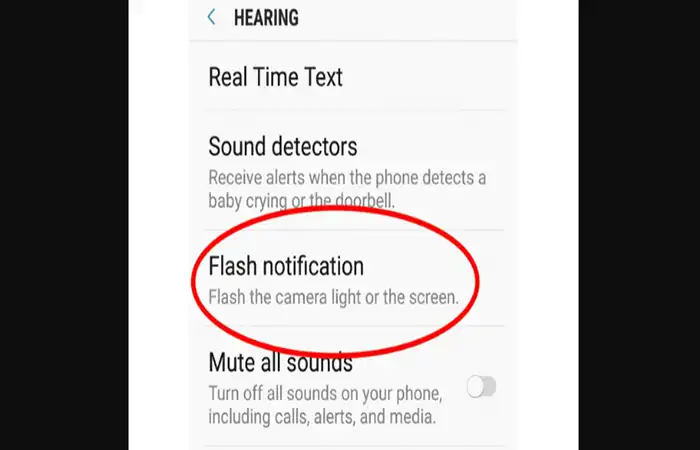Cet article explique comment activer le flash pour les notifications sur Android. Il fournit également une liste d’applications tierces qui feront de même. La LED de votre Android clignote-t-elle lorsque le téléphone sonne ? Voulez-vous arrêter le flash LED ? Voulez-vous utiliser la notification flash LED Android pour les appels, SMS et autres notifications ? Ce guide simple vous aidera.
Vous pouvez mettre votre mobile en mode silencieux ou en mode vibreur lorsque vous êtes au bureau, à l’université, à l’école ou en réunion. Avec le mode silencieux ou vibreur, vous pouvez manquer certains appels lorsque votre téléphone est absent. Si vous avez des notifications LED, vous pouvez voir des flashs de loin lorsque le téléphone sonne.
Cela pourrait vous intéresser : Comment personnaliser les notifications WhatsApp pour iOS
Comment activer le flash pour les notifications sur Android
Les notifications qui apparaissent sur l’écran de votre smartphone sont conçues pour attirer votre attention. Ceci, afin de vous prévenir lorsque vous venez de recevoir un SMS ou que vous avez manqué un appel. Ceux-ci annoncent généralement toute éventualité par un son.
Cela ne fonctionnera pas dans tous les cas. Vous pourriez avoir le volume coupé, l’écran tourné vers vous, ou vous pourriez avoir une déficience auditive qui vous empêche d’entendre la notification. Cependant, vous pouvez activer le flash de l’appareil photo lorsque votre téléphone sonne ou que vous recevez une notification.
L’activation des notifications flash sur les téléphones Android est un processus simple. Étant donné que le logiciel Android diffère selon le fabricant, ces instructions ne fonctionneront pas sur tous les téléphones Android.
Dans certains cas, vous suivrez des étapes similaires en utilisant des menus différents. Dans d’autres cas, votre téléphone peut ne pas avoir de prise en charge intégrée des notifications flash. Si votre téléphone prend en charge les notifications flash, procédez comme suit pour les activer :
- Étape 1: presse Réglage (Vous pouvez également ouvrir les paramètres avec l’assistant Google).
- Étape 2: presse Accessibilité.
- Étape 3: presse Audience.
Noter: sur les téléphones de certains fabricants, l’option Notifications flash C’est sur l’écran principal d’accessibilité. Si c’est le cas, vous pouvez sauter cette étape.
- Étape 4: presse Notification flash s’il n’apparaît pas automatiquement avec les options du curseur.
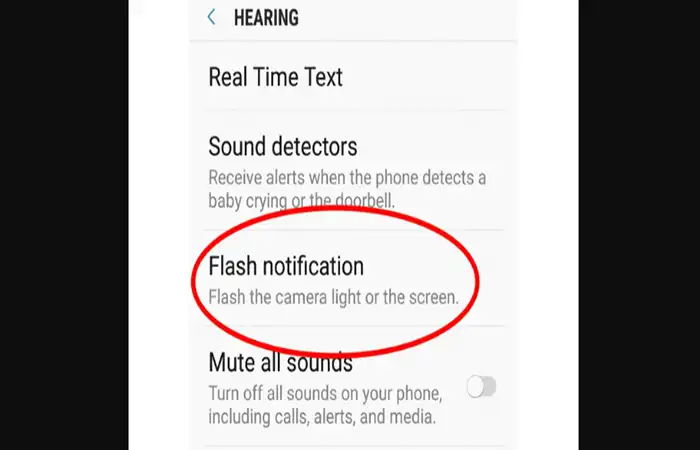
- Étape 5 : Sur Android 7.0 et versions ultérieures, vous devriez voir deux options (« Lumière de la caméra » et » écran « ). Déplacez le curseur de Notifications flash à l’état Activé. Sélectionnez-en un ou les deux en déplaçant les commandes.
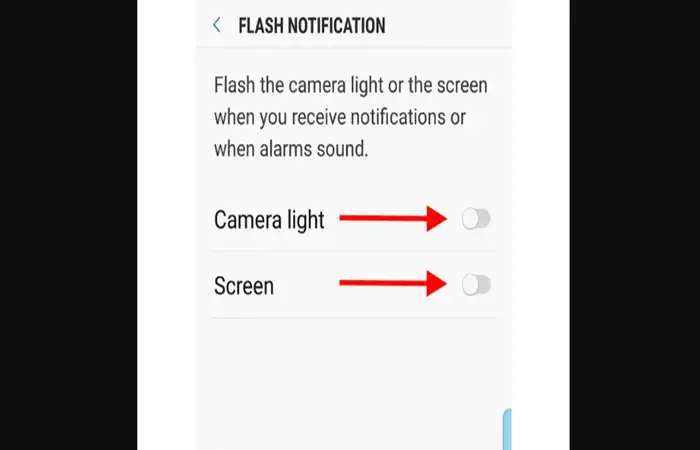
Pour désactiver la fonction, répétez les trois premières étapes, puis déplacez le curseur Notifications flash à l’état désactivée.
Applications qui ajoutent des notifications Flash pour Android
Les derniers mobiles Android ont la possibilité d’activer la notification flash LED. Si votre mobile n’est pas compatible avec l’option, vous pouvez utiliser des applications Android gratuites. Si vous ne trouvez pas d’option pour notifications flash Dans les paramètres d’accessibilité de votre Android, il se peut qu’il ne l’offre pas. Heureusement, vous devriez pouvoir télécharger une application qui ajoute la fonctionnalité à votre téléphone. Certaines applications à considérer incluent:
- Alertes Flash 2.
- Notification Flash 2.
- Notification Flash pour tous.
- Notification Flash pour toutes les applications.
Pourquoi ma LED clignote-t-elle même après l’avoir éteinte ?
La notification flash LED Android est pré-activée sur certains mobiles. Vous voudrez peut-être le désactiver. Suivez simplement la procédure ci-dessus pour désactiver la notification flash. Si tu LED clignote toujours après la mise hors tension, vous devez l’allumer et redémarrer le mobile. Maintenant, éteignez à nouveau et votre problème sera résolu.
Peut-être que vous voulez savoir : Comment désinstaller des applications de votre Android
Nous espérons que vous avez aimé notre tutoriel sur la façon d’activer le flash pour les notifications sur Android. S’il vous a été utile, vous êtes libre de le partager avec vos amis. Vous pouvez également laisser un commentaire dans la section correspondante. De plus, nous sommes ouverts à toutes vos suggestions concernant la région; rappelez-vous que nous sommes là pour vous faire plaisir et résoudre vos problèmes.